Space Engineers je sandboxová hra založená na voxelu, která se odehrává ve vesmíru. V něm může hráč těžit zdroje, vytvářet základny, prozkoumávat atd. V tomto návodu vám ukážeme, jak můžete hru hrát na Linuxu.

Table of Contents
Vesmírní inženýři na Linuxu
Space Engineers funguje na Linuxu a budete si to moci zahrát. Funguje však pouze s výkonem Protonu, který je součástí linuxové verze Steamu. Z tohoto důvodu si budeme muset předem projít, jak nainstalovat aplikaci Steam.
Nainstalujte Steam
Chcete-li zahájit instalaci služby Steam na počítači se systémem Linux, otevřete okno terminálu. Chcete-li otevřít okno terminálu, stiskněte Ctrl + Alt + T na klávesnici. Nebo vyhledejte „Terminál“ v nabídce aplikace a otevřete ji tímto způsobem.
Jakmile je okno terminálu otevřené a připravené k použití, postupujte podle níže uvedených pokynů k instalaci, které odpovídají operačnímu systému Linux, který aktuálně používáte.
Ubuntu
Na Ubuntu budete moci nainstalovat aplikaci Steam pomocí příkazu Apt níže.
sudo apt install steam
Debian
V systému Debian Linux lze aplikaci Steam nainstalovat prostřednictvím balíčku DEB ke stažení do vašeho počítače. Ke stažení balíčku Steam DEB do počítače použijte nástroj pro stahování wget.
wget https://steamcdn-a.akamaihd.net/client/installer/steam.deb
Po stažení nejnovějšího balíčku Steam DEB do vašeho Debian Linux PC může instalace Steamu začít. Pomocí níže uvedeného příkazu dpkg budete moci aplikaci Steam zprovoznit.
sudo dpkg -i steam.deb
S balíčkem Steam DEB nainstalovaným na vašem počítači budete muset provést níže uvedený příkaz apt-get install -f, abyste opravili všechny problémy se závislostmi, které mohly nastat během instalace.
sudo apt-get install -f
Arch Linux
Na Arch Linuxu lze aplikaci Steam snadno nainstalovat pomocí následujícího příkazu Pacman.
sudo pacman -S steam
Fedora/OpenSUSE
Na Fedora i OpenSUSE Linux lze Steam nainstalovat prostřednictvím oficiálních zdrojů softwaru. Vydání Flatpak Steamu však na těchto distribucích funguje mnohem lépe a z toho důvodu jej doporučujeme nainstalovat.
Flatpak
Aby aplikace Steam fungovala ve službě Steam, první věc, kterou musíte udělat, je povolit běhové prostředí Flatpak na vašem počítači. Chcete-li povolit běhové prostředí Flatpak na vašem počítači, postupujte podle tohoto průvodce na toto téma.
Po nastavení běhového prostředí Flatpak na vašem počítači musíte nastavit obchod s aplikacemi Flathub. Chcete-li nastavit obchod s aplikacemi Flathub, použijte následující příkaz pro vzdálené přidání níže. Tento krok je kritický, protože bez něj nelze nainstalovat Steam.
flatpak remote-add --if-not-exists flathub https://flathub.org/repo/flathub.flatpakrepo
Nyní, když je obchod s aplikacemi Flathub nastaven, lze nainstalovat aplikaci Steam. Pomocí níže uvedeného příkazu nainstalujte Steam.
flatpak install flathub com.valvesoftware.Steam
Nainstalujte Space Engineers na Linux
S nainstalovaným Steamem otevřete aplikaci a přihlaste se ke svému účtu pomocí svých uživatelských údajů. Poté postupujte podle níže uvedených podrobných pokynů, aby Space Engineers pracovali na Linuxu.
Krok 1: Nejprve otevřete Steam a klikněte na nabídku „Steam“. Odtud vyberte možnost „Nastavení“ pro přístup do oblasti nastavení Steam. Odtud najděte oblast „Steam Play“.
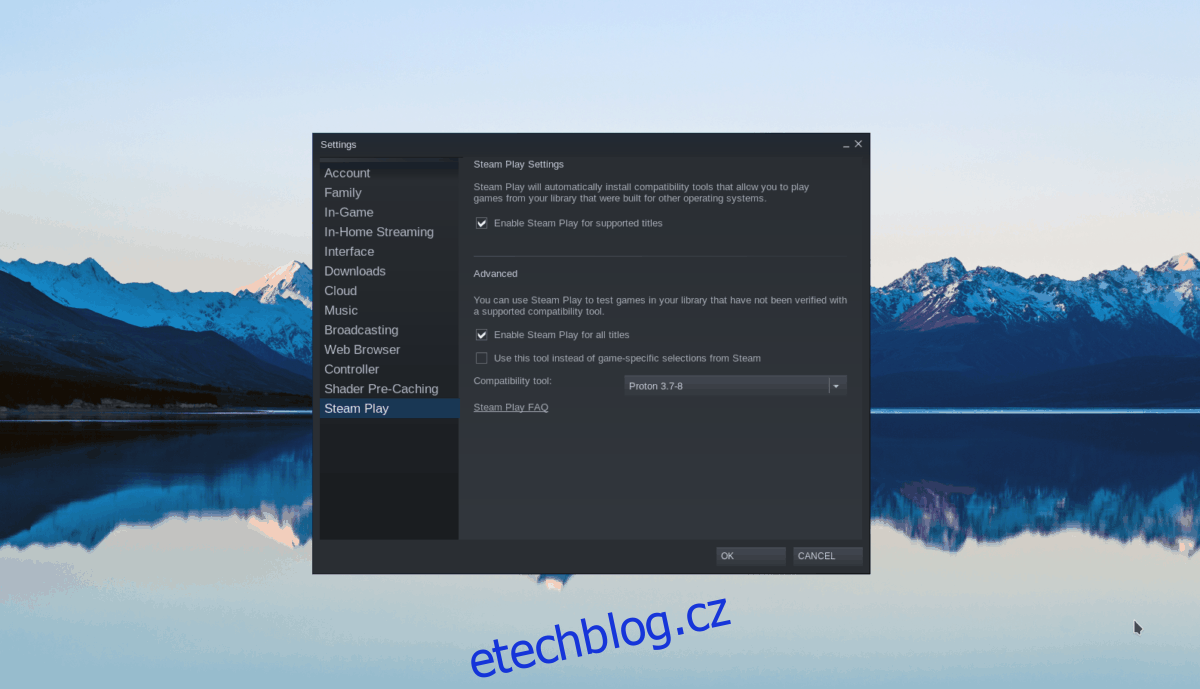
V oblasti Steam Play zaškrtněte „Povolit Steam Play pro podporované tituly“ a „Povolit Steam Play pro všechny ostatní tituly“. Poté kliknutím na tlačítko „OK“ aplikujte změny na Steam.
Krok 2: Najděte tlačítko „STORE“ a klikněte na něj myší. Poté klikněte myší do vyhledávacího pole. Do vyhledávacího pole napište „Space Engineers“ a stisknutím klávesy Enter zobrazíte výsledky.
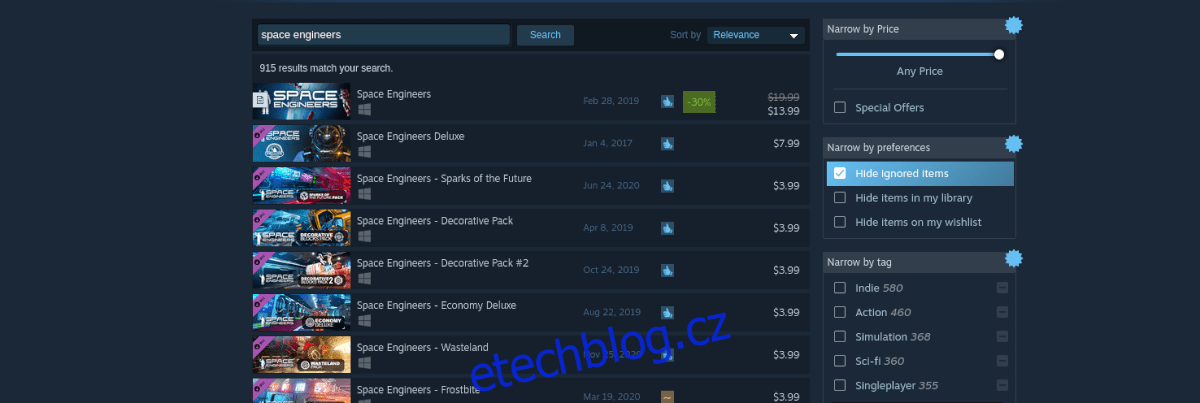
Prohlédněte si výsledky vyhledávání pro „Space Engineers“ a kliknutím na něj zobrazte stránku obchodu. Poté najděte zelené tlačítko „Přidat do košíku“ pro nákup a přidání hry do vašeho účtu.
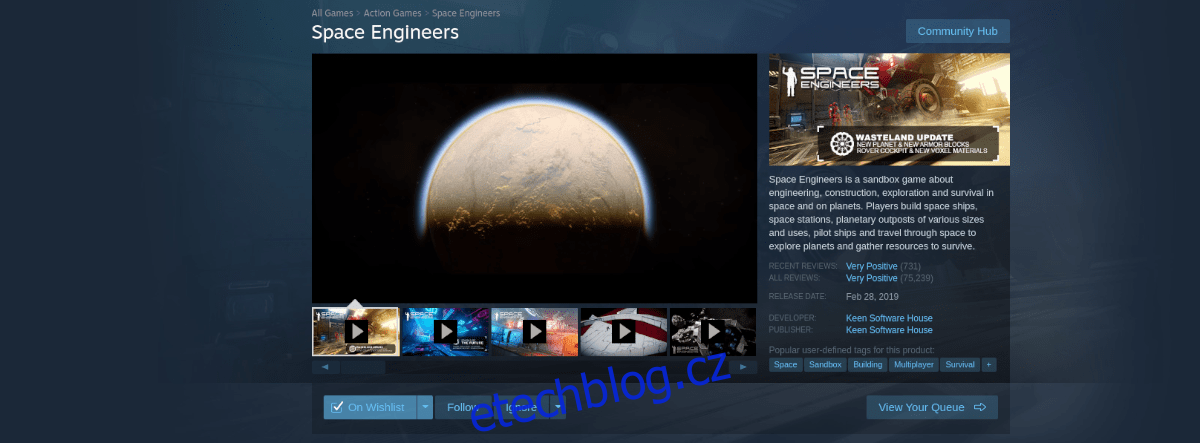
Krok 3: Otevřete okno terminálu. Jakmile se otevře okno terminálu, postupujte podle pokynů tohoto průvodce k instalaci Protontricks. Budete to potřebovat, aby Space Engineers pracovali.
Po instalaci Space Engineers proveďte následující. Nejprve klikněte na zelené tlačítko „PLAY“ pro spuštění hry. Nedělejte si starosti, pokud se nespustí správně.
Jakmile se hra spustí, zavřete ji. Poté přejděte na terminál a proveďte následující příkaz.
protontricks --gui
V grafickém rozhraní Protontricks zvolte „Space Engineers“. Poté vyberte „dotnet48“ a nainstalujte jej. Poté restartujte počítač.
Krok 4: Po restartování počítače znovu spusťte Steam a klikněte na zelené tlačítko „PLAY“ podruhé. Protože Protontricks nainstaloval dotnet48, měl by fungovat správně! Užívat si!

Odstraňování problémů
Potřebujete pomoc s tím, aby Space Engineers pracovali na vašem počítači se systémem Linux? Podívejte se na stránku pro odstraňování problémů ProtonDB Pro více informací.

